התחבר onn soundbar לטלוויזיה הוא פשוט פשוט, אם אתה מנסה לחבר את סאונד סרגל לטלוויזיה אבל לא יכול לעשות את זה אז אל תדאג! להלן הנחיה מלאה עבורך ליצור חיבור מושלם בין סרגל הקול שלך לבין הטלוויזיה שלך.
סרגל ה- Onn נחשב לתוספת מושלמת לטלוויזיה מכיוון שהוא שומר על כל מה שאתה צריך כדי להשיג את הצליל הטוב ביותר. ישנן דרכים שונות בהן תוכלו לחבר את סר הקול לטלוויזיה, תלוי באילו כלים כבר יש לכם. כך, בואו נעבור לפרטים ……..
הנחיות שלב אחר שלב לחיבור סאונד סרגל לטלוויזיה
כדי לחבר את סרגל ה- Onn לטלוויזיה, עליך לבצע את השלבים הבאים:
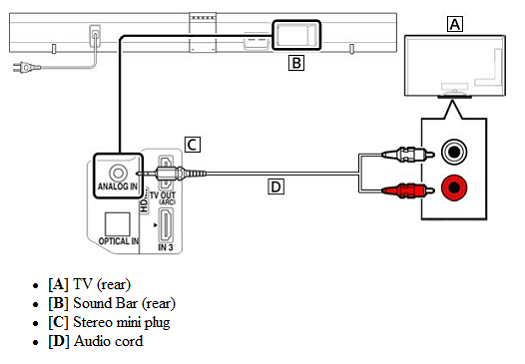
שלב 1
בשלב ראשון, כדי לחבר את Soundbar לטלוויזיה אתה צריך ליצור את החיבורים הנכונים. ראשית כל, בטלוויזיה שלך תידרש למצוא קשת קלט HDMI שכותרתה קשת. זה עומד על ערוץ החזרת שמע, מה שאומר שכל הצלילים מהטלוויזיה יעברו את סרגל הקול שלך. אבל אם אתה לא מוצא קלט HDMI שכותרתו קשת, אז אתה צריך להשתמש בחוט האופטי הכלול יחד עם כבל HDMI.
אתה צריך להכניס קצה אחד של כבל HDMI לכניסת קשת HDMI בטלוויזיה שלך ואז להכניס את הקצה השני לסרגל הקול שלך. עליך לשים לב לאיזה קלט HDMI בחרת מכיוון שכשאתה מתכוון להגדיר אותו בטלוויזיה שלך הוא מוגדר לקלט מדויק זה.
לאחר מכן, עליכם לחבר את הכבל האופטי ליציאה המסומנת כאודיו אופטי או דיגיטלי. אבל אם יש לך קלט HDMI שמופיע כ- ARC, זה אומר שאתה לא צריך להשתמש בכבל אופטי כלשהו. אתה צריך להפעיל את הטלוויזיה שלך ועליך להבטיח שתאפשר או לאפשר CEC. הגדרה זו תאפשר לך לשלוט בטלוויזיה שלך על ידי שימוש ב- לשנה מרוחקת או להתאים את עוצמת הקול של סרגל הקול עם שלט הטלוויזיה שלך.
יצרני הטלוויזיה נותנים מספר שמות לתפאורה. כך, עליכם לבדוק את המדריך של הבעלים שלכם או שתוכלו לבקר גם ב- goroku.com/hdmihelp אם הטלוויזיה שלכם היא Roku.
אם הטלוויזיה שלך היא טלוויזיה של Roku, ואז ההגדרה תופעל אוטומטית במהלך ההתקנה. אפשרת ל- CEC, ובואו נקבל את שלך סרגל סאונד הגדר בשלט הטלוויזיה שלך.
עליכם למצוא כפתור שמתויג כקלט או מקור או משהו דומה. אחרי זה, עליכם להבטיח כי קלט ה- HDMI המדויק יוחלף כזו בה השתמשתם כדי לחבר את סרגל הקול שלכם. זה לא יציג שום דבר על המסך, אוּלָם.
שלב 2
בשלב זה, במהלך חיבור Onn Soundbar לטלוויזיה אתה צריך להפעיל את סרגל הקול והמרחוק שלך. לעשות את זה, אתה צריך לחבר קצה אחד של כבל החשמל לשקע קיר ואז את הקצה השני של הכבל הזה לסרגל קול. עַכשָׁיו, תראה לוגו על המסך שלך. אם לא, עליך להבטיח שיש לך את הקלט הנכון בטלוויזיה שלך.
עַכשָׁיו, אתה צריך להכניס סוללות לשלט ולהבטיח שהם יושבים או ממוקמים היטב ומוצבים נכון. לאחר מכן, אתה צריך לבחור את השפה שלך ולהתחבר לרשת שלך.
שלב 3
עַכשָׁיו, אתה צריך לחבר את סרגל הקול שלך לרשת שלך. אתה צריך לבחור את הרשת האלחוטית שלך, ואז תזין את הסיסמה או המפתח. Passky הוא רגיש למקרה. אם יש כל הבדיקות חתומות בירוק, זה אומר שאתה טוב ללכת.
אם מתרחש X אדום על התמונה, אתה צריך ללכת ל- go.roku.com/Onnsoundbar ואז לחפש "אני לא מסוגל להתחבר לרשת האלחוטית שלי".
סרגל הקול שלך ימצא את התוכנה הנוכחית כשאתה מוריד אותה. אתה יכול להיות מסוגל לעשות את זה בכל פעם שאתה צריך. בדרך זו, כשיש עדכוני הערוץ האחרונים, גם סרגל הקול שלך ישמור עליהם. לאחר הורדת התוכנה האחרונה עבור סרגל הקול שלך, זה יבקש ממך לשים את סוג התצוגה. אתה צריך ללחוץ “בְּסֵדֶר” בשלט ואז סרגל הקול שלך יקבע רזולוציה טובה לטלוויזיה שלך באופן אוטומטי.
אם המסך מציג כראוי, ואז אתה צריך לבחור “כֵּן”. אַחֶרֶת, אתה צריך לנסות לשנות את הרזולוציה. אתה עלול לקבל הודעה זו אם הטלוויזיה לא קיימת בקשת או במצב בו ה- CEC שלך לא הופעל. אתה צריך לאפשר CEC בהגדרות הטלוויזיה שלך. אם לטלוויזיה שלך אין קשת, אתה צריך לבחור "הטלוויזיה שלי לא תומכת ב- ARC" כדי לדלג על שלב זה ואז להשתמש בקלט האופטי. לאחר מכן, תבחין במסך ההפעלה.
שלב 4
עַכשָׁיו, אתה צריך להפעיל את סר הקול שלך. לזה, עליכם לעקוב אחר ההנחיות שעל המסך לבצע ולהפעיל חשבון Roku. אם יש לך כבר חשבון Roku, ואז אתה רק צריך להיכנס. עַכשָׁיו, עליכם להוסיף כמה מהערוצים המועדפים עליכם כך שהערוצים הללו יהיו מוכנים להזרים בטלוויזיה שלכם.
אתה יכול להיות מסוגל תמיד להוסיף עוד מאוחר יותר רק על ידי לחיצה על "הוסף ערוץ" ותוכל גם להסיר את כל הערוצים שברצונך להסיר רק על ידי לחיצה על האפשרות "הסר ערוץ" מתחת לערוצים שנבחרו שלך. רק תוך כמה רגעים התהליך הזה יהיה שלם ועכשיו כולכם מוגדרים ואתם מוכנים לזרום!
חיבור Onn Soundbar לטלוויזיה באמצעות קישוריות Bluetooth
לחיבור ONN Soundbar לטלוויזיה באמצעות קישוריות Bluetooth, עליך לבצע את השלבים הבאים:

- ראשית כל, אתה צריך להפעיל גם את סרגל הקול שלך וגם את הטלוויזיה שלך. עַכשָׁיו, עליכם להפעיל את קישוריות ה- Bluetooth באמצעות השלט על סרגל הקול.
- לאחר מכן, אתה צריך ללכת להגדרות Bluetooth בטלוויזיה, ואז להתחיל לסרוק.
- עַכשָׁיו, תראה את סרגל הקול שלך ברשימת המכשירים הזמינים. אתה רק צריך לבחור את סרגל ה- ONN מהרשימה הזמינה הזו, ואז זה אמור להתחבר לסרגל הקול שלך.
- אם סרגל הקול שלך מתחבר לטלוויזיה באמצעות Bluetooth, כל האורות המונחים על המסך יפסיקו מהבהב.
- לאחר מכן, אתה צריך לבדוק את הצליל בטלוויזיה שלך.
- אם אתה רואה שהצליל עדיין מגיע מהרמקולים החודים, אז אתה צריך ללכת להגדרות השמע. כאן, עליכם לבחור בקישוריות Bluetooth במקום החוטית.
שאלות נפוצות של Connect Onn Soundbar לטלוויזיה
האם אתה יכול לחבר את סרגל ה- Onn שלך בטלוויזיה שלך באופן אלחוטי?
כן, אתה יכול בקלות לחבר את סאונד סרגל לטלוויזיה באופן אלחוטי, כי זה מגיע עם קישוריות Bluetooth.
מדוע סרגל הקול שלך לא מתפקד במצב Bluetooth?
ראשית כל, you have to check out if the sound is muted or not. If the sound is not muted, then you will go to the audio settings, here in settings you will check the sound mode, if the sound mode is chosen to wired, then it means you would require to use the wireless connection.
סיכום
If you have an Onn Sound bar and in need to connect it to your TV but you can’t be able to do it, then this article is just for you and hopefully, will help you a lot to Connect Onn Soundbar to TV.




